Kuidas SVG-dele läbipaistvust rakendada

Siit saate teada, kuidas Illustratoris SVG-graafikale läbipaistvust rakendada. Uurige, kuidas väljastada läbipaistva taustaga SVG-sid ja rakendada läbipaistvusefekte.
Pärast piltide importimist Adobe XD-sse ei ole teil palju redigeerimisvõimalusi, kuid saate kujutiste suurust muuta ja pöörata täpselt nagu mis tahes muu kujundi puhul.
Samuti saate nurgavidinate abil hõlpsasti ümardada imporditud pildi nurki.

Pildi servade ümardamiseks klõpsake ja lohistage nurgavidinat.
Määrates kinnise kuju kujuriista või pliiatsi tööriistaga, saate määratleda, millest saab mask. Mask pakub teile võime panna pildi kohandatud kuju. See pakub teile ka võimalust kärpida pildist välja osi, mida te ei soovi näha. Maski loomiseks toimige järgmiselt.
Importige pilt joonistusplaadile.
Looge kuju ja suurus ning asetage see pildi kohale. Paigutus pildi kohal määrab, millist osa pildist näidatakse.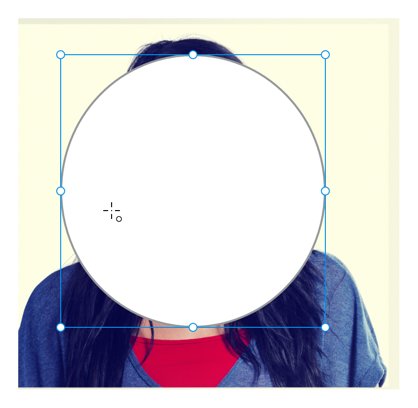
Asetage kujund pildi kohale, et määrata, millist pildi osa soovite näidata.
Valige tööriista Valimise abil nii kujund kui ka pilt. On oluline, et kujund oleks pildi peal; kui ei, siis vali Objekt → Korralda → Too ette.
Kui mõlemad objektid on valitud, valige Objekt → Mask koos kujundiga. Kuju sisaldab nüüd pilti.
Kujundiga maskeeritud pilt.
Kui soovite muuta kujundi asukohta pildi kohal, topeltklõpsake maskeeritud objektil valiku tööriista abil. Kui olete oma pildi ja kuju ümberpaigutamise lõpetanud, klõpsake graafikatahvlil mujal.
Saate maskeerida kujuga mis tahes objekti(d). Võib-olla on teil mitu üksust, mida soovite ringikujuliselt koos hoida, või soovite kärpida korduvaid pilte. Mõlemaid ülesandeid saab teha järgmiselt.
Pärast kunstiteose loomist lisage ülaosale kujund või tooge kuju, mida soovite maskeerida, ette, kasutades selleks käsku Objekt → Korralda → Too ette.
Valige kõik maskeeritavad objektid lisaks kõige ülemisele objektile, milleks on mask, ja valige Objekt → Kujundiga mask.
Kui teil on vaja maskis olevaid objekte iseseisvalt redigeerida, võite valida objekti → Tühista maski rühmitamine või avada kihtide paneel ja topeltklõpsata ikooni, mis asub objekti nimega Mask Group vasakul. Kui teete topeltklõpsu, saate valida üksikuid objekte.
Siit saate teada, kuidas Illustratoris SVG-graafikale läbipaistvust rakendada. Uurige, kuidas väljastada läbipaistva taustaga SVG-sid ja rakendada läbipaistvusefekte.
Pärast piltide importimist Adobe XD-sse ei ole teil palju redigeerimiskontrolli, kuid saate kujutiste suurust muuta ja pöörata täpselt nagu mis tahes muu kujuga. Samuti saate nurgavidinate abil hõlpsasti ümardada imporditud pildi nurki. Piltide maskeerimine Kinnise kuju määratlemisega […]
Kui teie Adobe XD projektis on tekst olemas, saate hakata teksti atribuute muutma. Nende atribuutide hulka kuuluvad fondiperekond, fondi suurus, fondi kaal, joondus, märgivahe (joonimine ja jälgimine), reavahe (eesmärk), täitmine, ääris (joon), vari (langev vari) ja tausta hägu. Nii et vaatame üle, kuidas neid omadusi rakendatakse. Loetavuse ja fondi kohta […]
Nii nagu Adobe Illustratoris, võimaldavad Photoshopi joonised luua ühes dokumendis eraldi lehti või ekraane. See võib olla eriti kasulik, kui koostate ekraane mobiilirakenduse või väikese brošüüri jaoks. Joonistahvlit võib pidada eri tüüpi kihirühmaks, mis on loodud paneeli Kihid abil. Selle […]
Paljusid InDesigni tööriistade paneelil leiduvaid tööriistu kasutatakse lehele joonte ja kujundite joonistamiseks, nii et teil on väljaannete jaoks huvitavate jooniste loomiseks mitu erinevat võimalust. InDesignis saate luua kõike alates põhikujunditest kuni keerukate joonisteni, selle asemel, et kasutada joonistusprogrammi nagu […]
Teksti pakkimine Adobe Illustrator CC-s ei ole päris sama, mis kingituse pakkimine – see on lihtsam! Teksti murdmine sunnib teksti ümber graafika, nagu on näidatud sellel joonisel. See funktsioon võib lisada igale teosele pisut loovust. Graafika sunnib teksti enda ümber keerduma. Esiteks looge […]
Adobe Illustrator CC-s kujundamisel on sageli vaja, et kuju oleks täpse suurusega (näiteks 2 x 3 tolli). Pärast kujundi loomist on parim viis selle täpsete mõõtude muutmiseks kasutada sellel joonisel näidatud teisenduspaneeli. Laske objekt valida ja seejärel valige Aken → Teisenda […]
InDesigni saate kasutada QR-koodi graafika loomiseks ja muutmiseks. QR-koodid on vöötkoodi vorm, mis võib salvestada teavet, nagu sõnad, numbrid, URL-id või muud tüüpi andmed. Kasutaja skannib QR-koodi kasutades oma kaamerat ja tarkvara seadmes, näiteks nutitelefonis ning tarkvara kasutab […]
Võib juhtuda, et vajate uut fotot, et vana välja näha. Photoshop CS6 pakub teile tähelepanu. Must-valge fotograafia on uuem nähtus, kui arvata võiks. Dagerrotüüpidel ja muudel varastel fotodel oli sageli pruunikas või sinakas toon. Saate ise luua seepiatoonides meistriteoseid. Toonitud pildid võivad luua […]
Adobe Creative Suite 5 (Adobe CS5) Illustratori funktsiooni Live Paint kasutades saate luua soovitud pildi ja täita piirkonnad värviga. Live Paint ämber tuvastab automaatselt iseseisvatest ristuvatest teedest koosnevad piirkonnad ja täidab need vastavalt. Teatud piirkonna värv jääb elavaks ja voolab automaatselt, kui seda on […]






